L'applicazione Zoom è una delle applicazioni più popolari in questi giorni. L'applicazione Zoom cloud per riunioni fornisce videoconferenze semplificate con messaggistica in tempo reale e condivisione di contenuti su Internet.
Il client zoom ti consente di partecipare alla riunione senza accedere all'applicazione. Per iniziare una nuova riunione, è necessario accedere all'applicazione. Visita zoom.us per creare un account.
Questo tutorial ti aiuterà a installare il client Zoom sul tuo sistema Ubuntu.
Prerequisiti
In questo tutorial, installerai l'applicazione client Zoom su Ubuntu usando i pacchetti snap. Quindi, devi aver installato il servizio Snapd sul tuo sistema.
Esegui i seguenti comandi per installare il servizio Snapd sul tuo sistema:
sudo apt update sudo apt install snapd
Installazione di Zoom su Ubuntu
Il client Zoom è disponibile come pacchetti snap. Nel passaggio precedente hai installato il servizio Snapd sul nostro sistema. Ora, il tuo sistema Ubuntu è pronto per installare il client Zoom.
Esegui il comando seguente per installare il client zoom sul tuo sistema Ubuntu:
sudo snap install zoom-client
Una volta completata l'installazione, vedrai il seguente risultato sullo schermo del tuo sistema come:
zoom-client 5.0.399860.0429 from oliver Grawert (ogra) installed
Accedi all'applicazione Zoom
Il programma di installazione dell'applicazione aggiunge un programma di avvio ai sistemi desktop. Cerca il client Zoom nelle applicazioni. Vedrai il programma di avvio dell'applicazione Zoom come mostrato nello screenshot qui sotto.
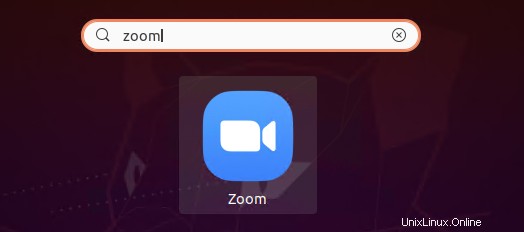
Fare clic sul pulsante di avvio per avviare l'applicazione di zoom.
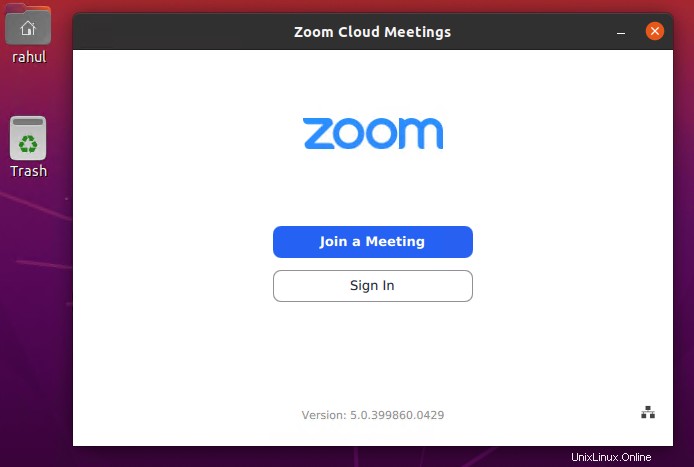
È necessario disporre di un ID riunione per partecipare alla riunione. Fai clic su "Partecipa a una riunione ”, quindi inserisci l'ID riunione e il tuo nome (da visualizzare nella riunione) per connettere la riunione. Puoi ottenere l'ID riunione dall'organizzatore della riunione.
Puoi anche ospitare una riunione su Zoom. Per ospitare una riunione è necessario accedere all'applicazione client zoom. Dopo l'accesso otterrai 4 opzioni, Partecipa alla riunione, nuova riunione, pianifica o condividi solo lo schermo.